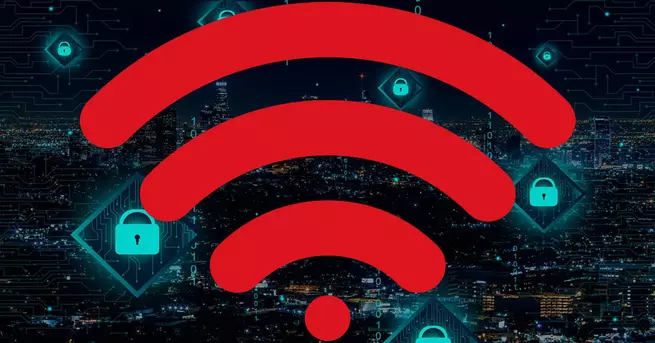Cómo borrar un Wi-Fi guardado en Windows 11

Con el paso del tiempo acumulamos muchas redes inalámbricas a las que nos hemos conectado. No solo aparecerá la de nuestra vivienda, sino de cualquier biblioteca, estación, cafetería o lugar donde nos hayamos conectado en alguna ocasión. Eso incluso puede llegar a ser perjudicial tanto por seguridad como por rendimiento. Por ello, en este artículo vamos a explicar cómo olvidar una red Wi-Fi en Windows 11. También explicaremos por qué conviene hacerlo.
Pasos para olvidar un Wi-Fi en Windows
Eliminar cualquier Wi-Fi guardado en Windows 11 es muy sencillo. Es un proceso que podemos realizar sin tener que instalar nada en el sistema. Hay varias opciones, pero todas ellas llevan al mismo objetivo de borrar cualquier red que tuviéramos almacenada y que ya no nos interesa. Eso sí, debes tener en cuenta dos cosas importantes al eliminar una red:
- No podrás conectarte automáticamente como hacías antes
- Tendrás que poner nuevamente la contraseña si quieres acceder a ella
Configuración de Windows
Para eliminar un Wi-Fi guardado, la primera opción que tienes es la de pinchar con el botón derecho en el icono que aparece en la barra de tareas, junto al reloj. Posteriormente tienes que hacer clic en el icono de Configuración de Red e Internet, que aparecerá en el pequeño menú desplegable que aparecerá.
También puedes llegar hasta aquí si entras en Inicio y pinchas en Configuración para, posteriormente, entrar en Red e Internet. El proceso a partir de este momento es el mismo. Una vez dentro tienes que hacer clic en Wi-Fi. Allí te aparecerán una serie de opciones, como puedes ver en la imagen de abajo.
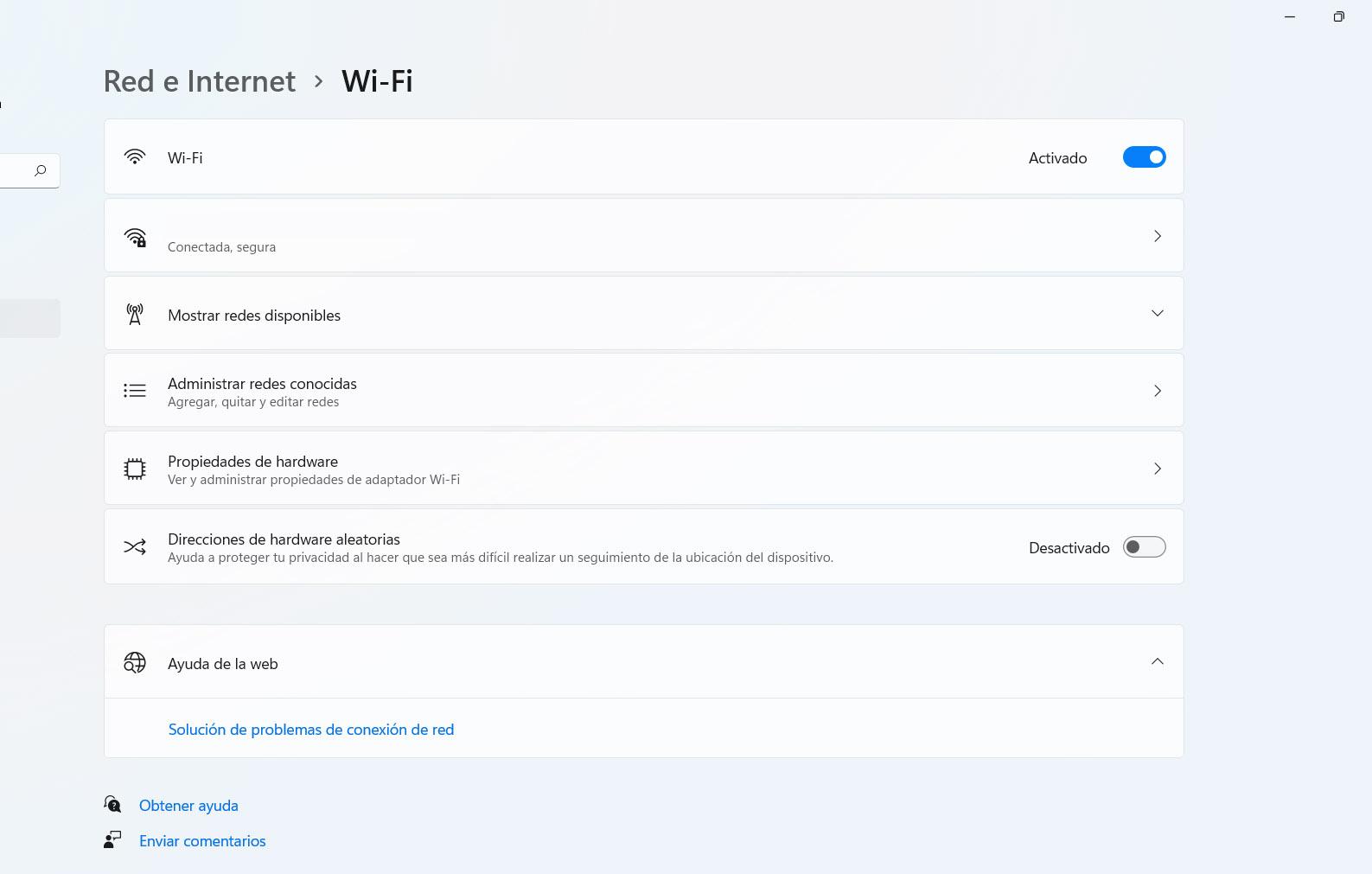
La que interesa en nuestro caso es la opción de Administrar redes conocidas. Esta es la que te mostrará todas las redes a las que te has conectado en alguna ocasión. Son todas las que tiene guardadas el sistema y a las que te podrás conectar sin tener que poner nuevamente la contraseña.
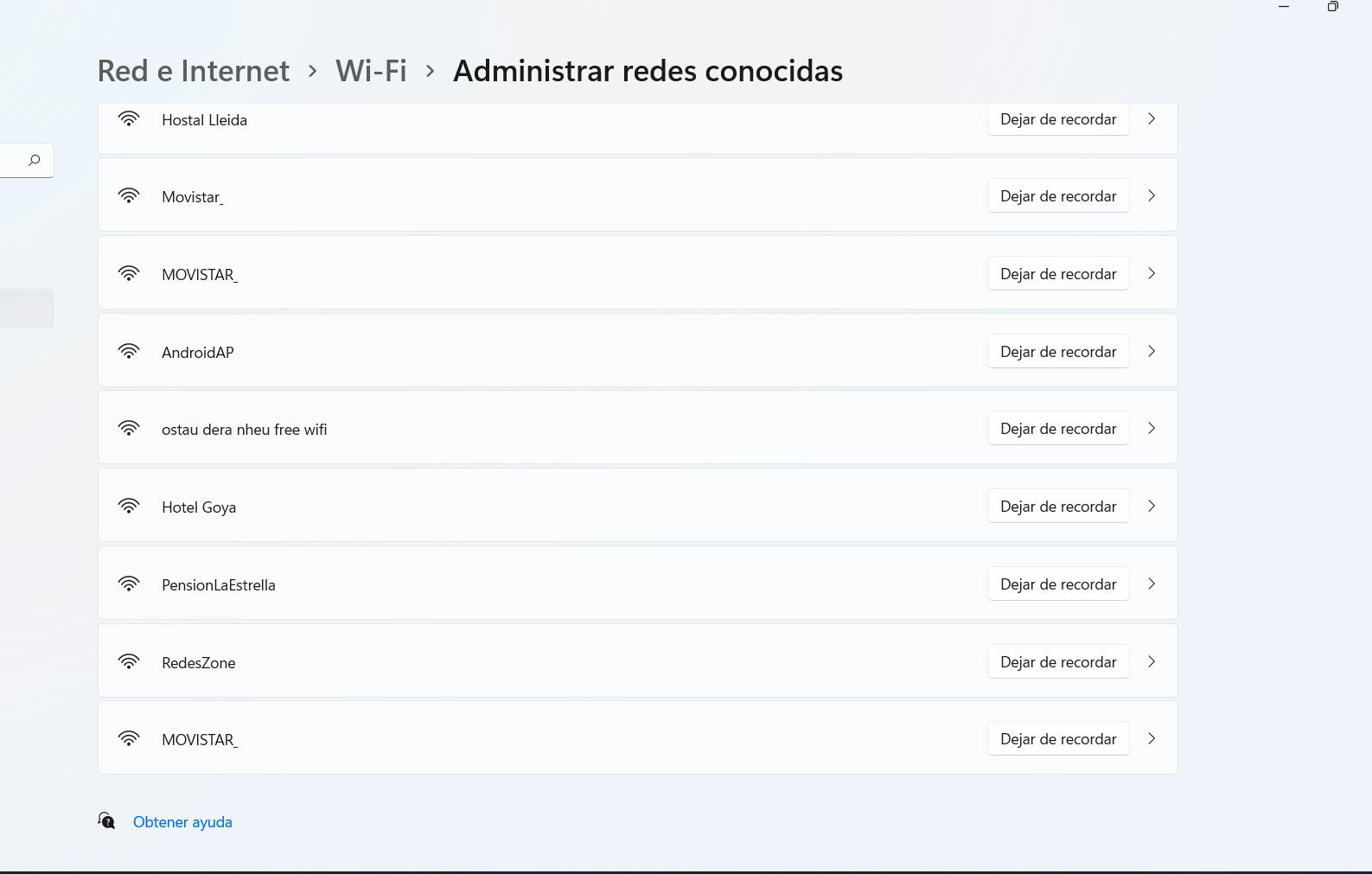
Cualquiera de las redes que te aparezcan en esa sección las puedes olvidar. El proceso es realmente sencillo. Como ves en la parte de la derecha, aparece un icono que indica Dejar de recordar. Solo tienes que pinchar en él y automáticamente la red deja de aparecer en esa lista y se borra de tu sistema.
Ten cuidado porque no te da opción a confirmar. Es decir, una vez pinches en el botón se eliminará automáticamente. No te confundas y elimines la red que no quieres borrar o tendrás que volver a poner la contraseña nuevamente.
Menú de la barra de tareas
Una alternativa que hay disponible para dejar de recordar una red Wi-Fi en Windows 11 es directamente desde el menú de la barra de tareas. En esta ocasión no vas a entrar en la Configuración del sistema, sino directamente hacer clic en icono del Wi-Fi y, posteriormente, en la flecha que aparece justo a la derecha del icono en el cuadro de opciones.
Esa flecha te va a llevar a una nueva ventana dentro del menú desplegable y aparecerán las diferentes redes que tienes disponibles en ese momento. No es una opción tan completa como la anterior, ya que no podrás ver otras redes fuera del alcance y, por tanto, no podrás dejar de recordar un Wi-Fi al que te conectaste en otro momento. No obstante, es una opción más que existe.
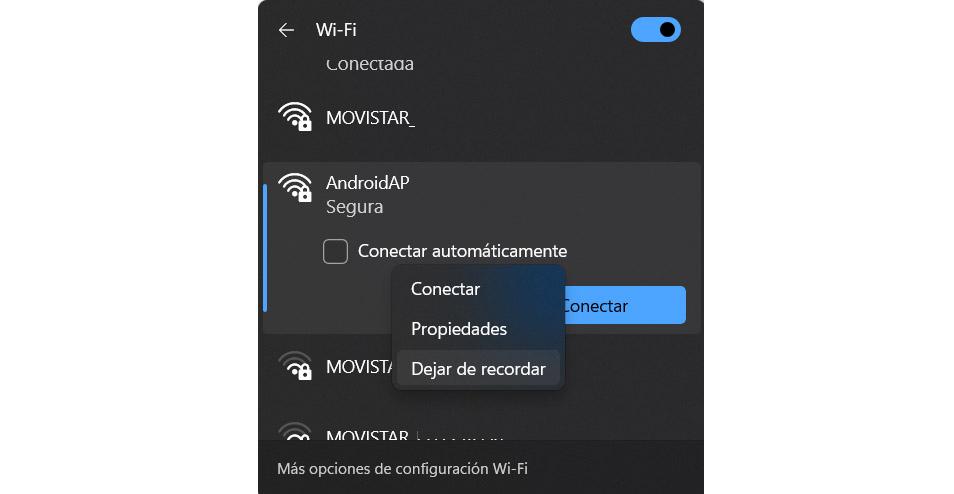
Cuando estés dentro, tienes que hacer clic con el botón derecho encima de la red que te interese y le das a Dejar de recordar. Automáticamente ya no aparecerá en esa lista. Si estás conectado a ella, te desconectarás de inmediato y tendrías que volver a poner la contraseña de nuevo.
Por qué dejar de recordar redes inalámbricas
Después de explicar cómo podemos olvidar las redes Wi-Fi en Windows 11 puede que te preguntes qué beneficios vas a obtener. ¿Realmente es positivo borrar las redes del sistema? Hay que tener en cuenta que no es lo mismo tener 2 o 3 redes guardadas que 50. Tampoco es lo mismo si vas a estar cerca de ellas o son redes Wi-Fi que te conectaste una vez en otro lugar y ya no vas a estar al lado.
Seguridad
El primer motivo es por seguridad. Puede que te conectes a una red Wi-Fi en un lugar público, como puede ser una biblioteca, y no te interese que el sistema vuelva a conectarse de forma automática si pasas cerca. Tal vez esa red ya no es segura o en ese momento tiene alguna vulnerabilidad y no lo sabes.
Por tanto, si quieres proteger al máximo la seguridad, lo ideal es no tener redes Wi-Fi guardadas y que puedan conectarse de forma automática. Únicamente deberías dejar las que controlas y en las que puedes confiar plenamente, como podría ser la red de tu vivienda, que tengas correctamente protegida.
Bloquear la conexión
Siguiendo un poco el hilo que comentábamos, también puede ser útil para evitar que se conecte a una red y de esta forma bloquear esa conexión. Pongamos como ejemplo que sueles ir a una biblioteca donde hay varias redes. Sabes que una de ellas funciona mal, pero el ordenador se conecta de forma automática y tienes que darle a conectar a la otra.
Lo mejor en este caso es eliminar la que sabes que funciona mal y quedarte únicamente con la red que sí que tiene buena velocidad y no hay cortes continuos. De esta forma, bloquearás la conexión al Wi-Fi que no te interesa y, además, no aparecerá en la lista y le darás sin darte cuenta.
Evitar problemas
También puede ser interesante de cara a solucionar ciertos problemas. A veces el Wi-Fi no funciona bien, tienes problemas para conectarte a la red y eso se debe a una saturación. Si tienes 50 redes guardadas, el sistema tendrá más dificultades para gestionarlas y conectarse a una que si tienes apenas 2 o 3.
Por tanto, si ves que tu red inalámbrica no funciona bien, que tienes problemas para conectarte, puedes tener en cuenta la posibilidad de olvidar las redes Wi-Fi en Windows. Como has visto, es un proceso muy sencillo y rápido que puedes realizar en cualquier momento.
Tener orden
Otro motivo es tener orden y mantener el sistema limpio. Si en un momento dado quieres entrar en la configuración de una red Wi-Fi para cambiar algo o ver algún dato, puedes tener dificultades para encontrarla si tienes decenas almacenadas. Incluso podrías confundirte y tomar la información de la que no es.
Por ello, olvidar las redes inalámbricas en Windows puede ser útil también para mantener un orden y limpieza. Va a hacer que sea más sencillo para ti encontrar la red que te interesa y, al mismo tiempo, facilitar al propio sistema que pueda gestionar las solicitudes mejor, sin que aparezcan errores.
En definitiva, como has podido ver es muy fácil borrar las redes Wi-Fi que tienes almacenadas en Windows. Puede ser útil de cara a evitar problemas con el funcionamiento, fallos de seguridad o simplemente por tener más orden y controlar mejor las redes que tienes en la lista para no confundirte.
El artículo Cómo borrar un Wi-Fi guardado en Windows 11 se publicó en RedesZone.
Powered by WPeMatico